K3账套建账初始化流程
k3初始化篇

系统初始化
基础资料 -会计科目新增
案例:新增会计科目“102.01-工行” 案例:新增会计科目“102.01-工行”、“102.01-建行”、“241.01 102.01-建行” 建行” -建行” 操作步骤 在会计科目维护窗口。点击工具栏中的【新增】 1、在会计科目维护窗口。点击工具栏中的【新增】按钮进入会计科目新 增界面 。
操作步骤 主控台, 1、在K/3主控台,依次选择【系统设置】-->【系统设置】-->【存 主控台 依次选择【系统设置】 【系统设置】 【 货核算】 【系统设置】 进入供应链系统系统设置窗口。 货核算】-->【系统设置】,进入供应链系统系统设置窗口。
系统初始化
参数设置 -供应链
֠注意要点: 注意要点: 核算参数一经设定并结束初始化后将不能返回再修改。 核算参数一经设定并结束初始化后将不能返回再修改。 采购、销售、仓存、存货核算四个系统, 采购、销售、仓存、存货核算四个系统,只要在其中任意一 个系统进行初始化,其他系统也会同时完成。 个系统进行初始化,其他系统也会同时完成。 K/3供需链启用的会计年度和会计期间, 建议与财务总账系 供需链启用的会计年度和会计期间, 供需链启用的会计年度和会计期间 统启用的会计年度和会计期间保持一致。 统启用的会计年度和会计期间保持一致。
提示 1:只有未被使用,没有各项发生额、余额、没有下级科目的科目才可以删 1:只有未被使用,没有各项发生额、余额、 只有未被使用 除,否则,系统不允许删除; 否则,系统不允许删除; 2:其他基础资料的删除操作也和此类似,后面的介绍将会简洁一些。 2:其他基础资料的删除操作也和此类似,后面的介绍将会简洁一些。 其他基础资料的删除操作也和此类似
系统初始化
基础资料 -会计科目增加核算项目
金蝶k3财务软件操作使用流程(精)
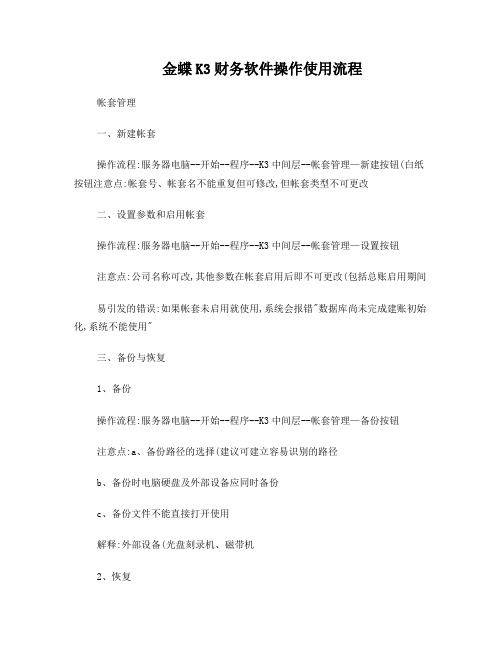
金蝶K3财务软件操作使用流程帐套管理一、新建帐套操作流程:服务器电脑--开始--程序--K3中间层--帐套管理—新建按钮(白纸按钮注意点:帐套号、帐套名不能重复但可修改,但帐套类型不可更改二、设置参数和启用帐套操作流程:服务器电脑--开始--程序--K3中间层--帐套管理—设置按钮注意点:公司名称可改,其他参数在帐套启用后即不可更改(包括总账启用期间易引发的错误:如果帐套未启用就使用,系统会报错"数据库尚未完成建账初始化,系统不能使用"三、备份与恢复1、备份操作流程:服务器电脑--开始--程序--K3中间层--帐套管理—备份按钮注意点:a、备份路径的选择(建议可建立容易识别的路径b、备份时电脑硬盘及外部设备应同时备份c、备份文件不能直接打开使用解释:外部设备(光盘刻录机、磁带机2、恢复解释:当源帐套受到损坏,需打开备份文件来使用时用恢复,恢复与备份是对应的过程。
操作流程:服务器电脑--开始--程序--K3中间层--帐套管理—恢复按钮注意点:恢复时“帐套号、帐套名”不允许重复四、用户管理(即可在中间层处理,亦可在客户端处理操作流程:(中间层服务器电脑--开始--程序--K3中间层--帐套管理—用户按钮(客户端K3主控台—进入相应帐套—系统设置—用户管理1、用户组:注意系统管理员组与一般用户组的区别2、新建用户操作流程:(中间层服务器电脑--开始--程序--K3中间层--帐套管理—用户按钮—用户菜单—新建用户(客户端K3主控台—进入相应帐套—系统设置—用户管理—用户按钮—用户菜单—新建用户注意点:a、只能是系统管理员才可以增加人名b、注意系统管理员的新增(即用户组的选择3、用户授权操作流程:(中间层服务器电脑--开始--程序--K3中间层--帐套管理—用户按钮—用户菜单—权限(客户端K3主控台—进入相应帐套—系统设置—用户管理—用户按钮—用户菜单—权限注意点:a、只能是系统管理员才可以给一般用户进行授权,报表的授权应在报表系统工具—〉报表权限控制里给与授权。
k3金蝶010.系统初始化
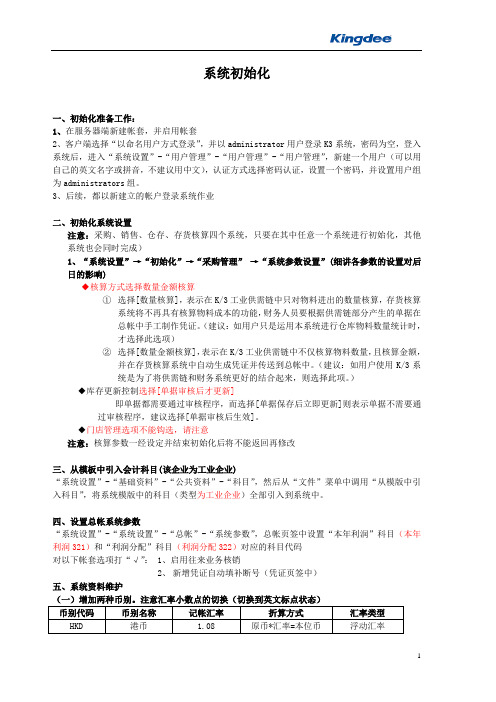
系统初始化一、初始化准备工作:1、在服务器端新建帐套,并启用帐套2、客户端选择“以命名用户方式登录”,并以administrator用户登录K3系统,密码为空,登入系统后,进入“系统设置”-“用户管理”-“用户管理”-“用户管理”,新建一个用户(可以用自己的英文名字或拼音,不建议用中文),认证方式选择密码认证,设置一个密码,并设置用户组为administrators组。
3、后续,都以新建立的帐户登录系统作业二、初始化系统设置注意:采购、销售、仓存、存货核算四个系统,只要在其中任意一个系统进行初始化,其他系统也会同时完成)1、“系统设置”→“初始化”→“采购管理”→“系统参数设置”(细讲各参数的设置对后日的影响)◆核算方式选择数量金额核算①选择[数量核算],表示在K/3工业供需链中只对物料进出的数量核算,存货核算系统将不再具有核算物料成本的功能,财务人员要根据供需链部分产生的单据在总帐中手工制作凭证。
(建议:如用户只是运用本系统进行仓库物料数量统计时,才选择此选项)②选择[数量金额核算],表示在K/3工业供需链中不仅核算物料数量,且核算金额,并在存货核算系统中自动生成凭证并传送到总帐中。
(建议:如用户使用K/3系统是为了将供需链和财务系统更好的结合起来,则选择此项。
)◆库存更新控制选择[单据审核后才更新]即单据都需要通过审核程序,而选择[单据保存后立即更新]则表示单据不需要通过审核程序,建议选择[单据审核后生效]。
◆门店管理选项不能钩选,请注意注意:核算参数一经设定并结束初始化后将不能返回再修改三、从模板中引入会计科目(该企业为工业企业)“系统设置”-“基础资料”-“公共资料”-“科目”,然后从“文件”菜单中调用“从模版中引入科目”,将系统模版中的科目(类型为工业企业)全部引入到系统中。
四、设置总帐系统参数“系统设置”-“系统设置”-“总帐”-“系统参数”,总帐页签中设置“本年利润”科目(本年利润321)和“利润分配”科目(利润分配322)对应的科目代码对以下帐套选项打“√”: 1、启用往来业务核销2、新增凭证自动填补断号(凭证页签中)五、系统资料维护(二)增加凭证字为“记”字。
金蝶K3操作流程(全篇)
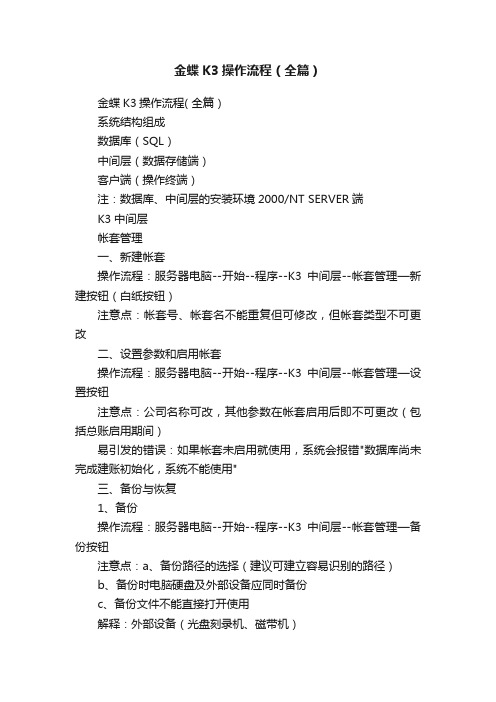
金蝶K3操作流程(全篇)金蝶K3操作流程( 全篇)系统结构组成数据库(SQL)中间层(数据存储端)客户端(操作终端)注:数据库、中间层的安装环境2000/NT SERVER端K3中间层帐套管理一、新建帐套操作流程:服务器电脑--开始--程序--K3中间层--帐套管理—新建按钮(白纸按钮)注意点:帐套号、帐套名不能重复但可修改,但帐套类型不可更改二、设置参数和启用帐套操作流程:服务器电脑--开始--程序--K3中间层--帐套管理—设置按钮注意点:公司名称可改,其他参数在帐套启用后即不可更改(包括总账启用期间)易引发的错误:如果帐套未启用就使用,系统会报错"数据库尚未完成建账初始化,系统不能使用"三、备份与恢复1、备份操作流程:服务器电脑--开始--程序--K3中间层--帐套管理—备份按钮注意点:a、备份路径的选择(建议可建立容易识别的路径)b、备份时电脑硬盘及外部设备应同时备份c、备份文件不能直接打开使用解释:外部设备(光盘刻录机、磁带机)2、恢复解释:当源帐套受到损坏,需打开备份文件来使用时用恢复,恢复与备份是对应的过程。
操作流程:服务器电脑--开始--程序--K3中间层--帐套管理—恢复按钮注意点:恢复时“帐套号、帐套名”不允许重复四、用户管理(即可在中间层处理,亦可在客户端处理)操作流程:(中间层)服务器电脑--开始--程序--K3中间层--帐套管理—用户按钮(客户端)K3主控台—进入相应帐套—系统设置—用户管理1、用户组:注意系统管理员组与一般用户组的区别2、新建用户操作流程:(中间层)服务器电脑--开始--程序--K3中间层--帐套管理—用户按钮—用户菜单—新建用户(客户端)K3主控台—进入相应帐套—系统设置—用户管理—用户按钮—用户菜单—新建用户注意点:a、只能是系统管理员才可以增加人名b、注意系统管理员的新增(即用户组的选择)3、用户授权操作流程:(中间层)服务器电脑--开始--程序--K3中间层--帐套管理—用户按钮—用户菜单—权限(客户端)K3主控台—进入相应帐套—系统设置—用户管理—用户按钮—用户菜单—权限注意点:a、只能是系统管理员才可以给一般用户进行授权,报表的授权应在报表系统工具—〉报表权限控制里给与授权。
金蝶K3系统初始化流程

金蝶K3系统初始化流程系统实施文档之K/3系统初始化指南文档作者:创建日期:确认日期:当前版本:拷贝数量:目录一.概述 (4)1、各系统模块启用前必须完成的资料 (4)2、实际业务处理前需要完成的资料 (5) 二.静态数据:基础资料 (5)1、物料 (5)2、计量单位 (6)3、仓库 (6)4、客户 (6)5、供应商 (7)6、职员 (7)7、科目 (7)8、自定义核算项目 (8)9、自定义辅助资料 (8)三.静态数据:供应链 (8)1、检验项目、不良原因 (8)四.静态数据:生产管理 (8)1、BOM (8)2、工艺路线 (8)五.静态数据:成本管理 (9)1、成本对象组、共耗材料费用分配标准 (9)六.动态数据:供应链 (9)1、初始库存 (9)2、初始暂估入库单 (10)3、初始未核销销售出库单 (10)4、初始暂估委外加工入库单 (10)5、初始未核销委外加工出库单 (10)6、初始未完结采购订单、销售订单 (10)七.动态数据:生产管理 (11)1、初始未完结生产任务单、委外加工单 (11)八.动态数据:总账 (11)1、初始科目余额 (11)2、初始现金流量 (12)九.动态数据:应收款管理 (12)1、初始增值税发票、普通发票、其他应收单、预收单 (12)2、初始应收票据 (12)十.动态数据:应付款管理 (12)1、初始增值税发票、普通发票、其他应付单、预付单 (12)2、初始应付票据 (13)十一.动态数据:固定资产管理 (13)1、初始固定资产卡片 (13)2、无形资产管理 (13)十二.动态数据:成本管理 (13)1、初始在制品成本余额(与供应链同期初始化) (13)2、初始在制品成本余额(在供应链之后初始化) (14)十三.动态数据:对账 (15)1、总账与供应链对账 (15)2、总账与应收款管理对账 (16)3、总账与应付款管理对账 (16)4、总账与固定资产管理对账 (16)5、总账与现金管理对账 (16)6、总账与成本管理对账 (16)附:EXCEL文件引入注意事项 (16)K/3系统初始化指南一.概述系统初始化资料分2部分:一是各系统模块启用前必须完成的资料,项目实施任务中的“初始化结束”便是指此部分资料录入结束;一是实际业务处理前需要完成的资料,这部分资料可以在相应系统模块启用后录入。
K3账套建账初始化流程
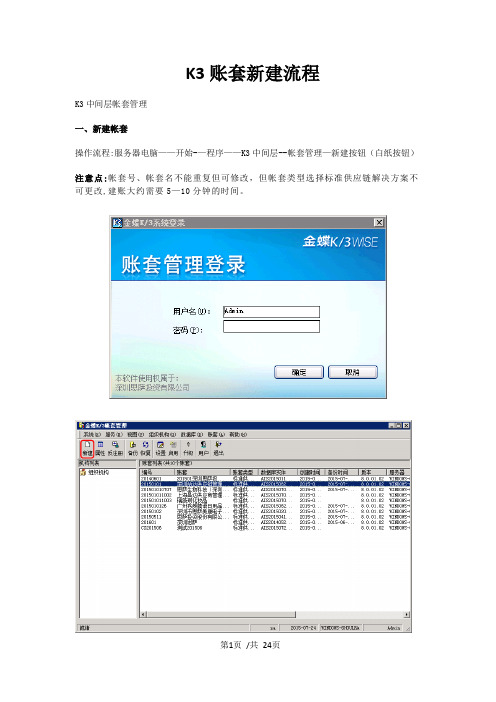
K3账套新建流程K3中间层帐套管理一、新建帐套操作流程:服务器电脑——开始-—程序——K3中间层--帐套管理—新建按钮(白纸按钮)注意点:帐套号、帐套名不能重复但可修改,但帐套类型选择标准供应链解决方案不可更改,建账大约需要5—10分钟的时间。
二、设置参数和启用帐套操作流程:服务器电脑——开始-—程序-—K3中间层--帐套管理—设置按钮注意点:公司名称可改,其他参数在帐套启用后即不可更改(包括总账启用期间)易引发的错误:如果帐套未启用就使用,系统会报错"数据库尚未完成建账初始化,系统不能使用" 。
三、用户管理:新建用户、功能授权操作流程:K3主控台—进入相应帐套-系统设置—用户管理1、用户组:注意系统管理员组与一般用户组的区别2、新建用户操作流程: K3主控台—进入相应帐套-系统设置—用户管理—用户按钮-用户菜单—新建用户注意点:a、只能是系统管理员才可以增加人名b、注意系统管理员的新增(即用户组的选择)3、用户授权操作流程:K3主控台—进入相应帐套-系统设置—用户管理-用户管理—用户管理,选中用户,单击用户管理菜单—功能权限按钮注意点:a、只能是系统管理员才可以给一般用户进行授权,报表的授权应在报表系统工具—>报表权限控制里给与授权.b、系统管理员身份的人不需要进行授权;c、具体权限的划分-“高级”中处理;4、查看软件版本及版本号K3主界面,“帮助”菜单下的“关于"5、查看系统使用状况启动中间层-〉系统—>系统使用状况,查看加密狗信息;6、网络控制工具如果一任务启动时间很长,那极有可能是发生意外事件,未能释放此网络任务,而这会限制其它用户使用相关互斥任务,所以需要手动清除该任务。
可使用[清除当前任务]功能来执行清除网络任务.为保证网络环境中多用户并发操作时财务数据的安全性,金蝶软件提供了网络控制功能,但如果用户出现异常中断、死机等原因可能造成操作记录未完全清除,会导致其它用户不能执行互斥功能,如发现不能过账、结账时,请检查此处.操作流程:K3主控台,选择【系统】菜单—【K/3客户端工具包】-【系统工具】—【网络控制工具】,点击“打开”,登录对应账套,选中需清除任务,“控制”—“清除当前任务”。
K3财务建账步骤

金蝶K3 Wise财务建账步骤1、建立帐套:【帐套管理】——【新建】——【帐套号】——【帐套名称】——【帐套类型不变】——选择【数据库文件路径】——选择【数据库日志路径】——【SQL SERVER 身份验证】——【系统口令】123——确定2、帐套账期设置:双击新建的帐套——【系统】:录入机构名称——【总账】:选择是否进行凭证审核——【会计期间】选择起帐期间3、登陆帐套:用户名administrator 密码为空4、引入会计科目:【系统设置】——【基础资料】——【公共资料】——【科目】——双击——【文件】:从模板中引入科目,选择相应的会计制度,点全选,点引入即可。
5、币别设置:【系统设置】——【基础资料】——【公共资料】——【币别】——双击——【新增】——【币别代码】——【币别名称】——【汇率】——保存6、汇率体系设置:【系统设置】——【基础资料】——【公共资料】——【汇率体系】——双击——【公司汇率】——【新增】——录入币别代码——录入汇率——录入生效失效日期——保存。
注意:月末调汇时,需要在汇率体系中设置调汇汇率,失效如期与生效日期为同一天。
7、凭证字:【系统设置】——【基础资料】——【公共资料】——【凭证字】——双击——新增——录入凭证字即可——保存8、计量单位添加:【系统设置】——【基础资料】——【公共资料】——【计量单位】——双击——【新增】——录入计量单位组名称——单击新增的计量单位组——点击右边空白处——点【新增】——录入单位代码和名称即可——保存;在该组中可依次增加常用的计量单位。
9、会计科目设置:【系统设置】——【基础资料】——【公共资料】——【科目】:9.1现金科目设置:双击现金——现金科目及出日记账选项打勾9.2银行科目设置:双击银行存款——银行科目及出日记账选项打勾9.3新增二级明细科目:点击新增——编码为原科目编码加‘.’加二级编码。
如银行存款下设中行,银行存款编码为1002,中行编码为1002.01。
金蝶K3系统初始化
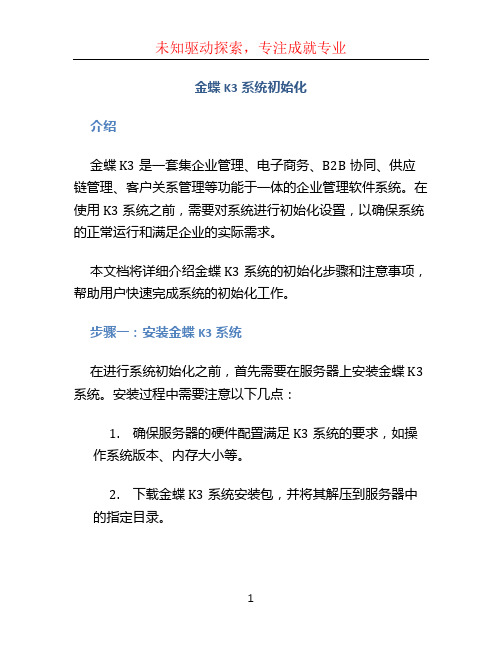
金蝶K3系统初始化介绍金蝶K3是一套集企业管理、电子商务、B2B协同、供应链管理、客户关系管理等功能于一体的企业管理软件系统。
在使用K3系统之前,需要对系统进行初始化设置,以确保系统的正常运行和满足企业的实际需求。
本文档将详细介绍金蝶K3系统的初始化步骤和注意事项,帮助用户快速完成系统的初始化工作。
步骤一:安装金蝶K3系统在进行系统初始化之前,首先需要在服务器上安装金蝶K3系统。
安装过程中需要注意以下几点:1.确保服务器的硬件配置满足K3系统的要求,如操作系统版本、内存大小等。
2.下载金蝶K3系统安装包,并将其解压到服务器中的指定目录。
3.运行安装程序,按照提示进行系统安装。
在安装过程中,需要提供数据库连接信息和系统管理员账号等关键信息。
4.安装完成后,验证系统是否能够正常启动。
步骤二:初始化数据库安装完成金蝶K3系统后,需要对系统的数据库进行初始化设置。
以下是数据库初始化的主要步骤:1.登录系统管理员账号,打开金蝶K3系统管理工具。
2.在系统管理工具中,选择数据库管理模块,并选择要初始化的数据库。
3.在数据库管理模块中,选择初始化数据库选项,并按照提示进行数据库初始化设置。
如设置数据库名称、账套等。
4.确认初始化设置无误后,执行数据库初始化操作,等待初始化完成。
5.验证数据库是否成功初始化,并确保数据库可以正常连接。
步骤三:设置基础数据数据库初始化完成后,需要对系统的基础数据进行设置。
基础数据包括组织机构、人员、部门、岗位等信息。
以下是设置基础数据的步骤:1.登录系统管理员账号,打开金蝶K3系统管理工具。
2.在系统管理工具中,选择基础数据管理模块,并选择要设置的基础数据选项。
3.在基础数据管理模块中,对组织机构、人员、部门、岗位等基础数据进行设置。
可以根据实际需求,添加、修改或删除相应的数据。
4.确认设置无误后,保存基础数据设置。
步骤四:配置业务流程金蝶K3系统的核心功能是提供企业管理的业务流程。
K3操作流程图详解
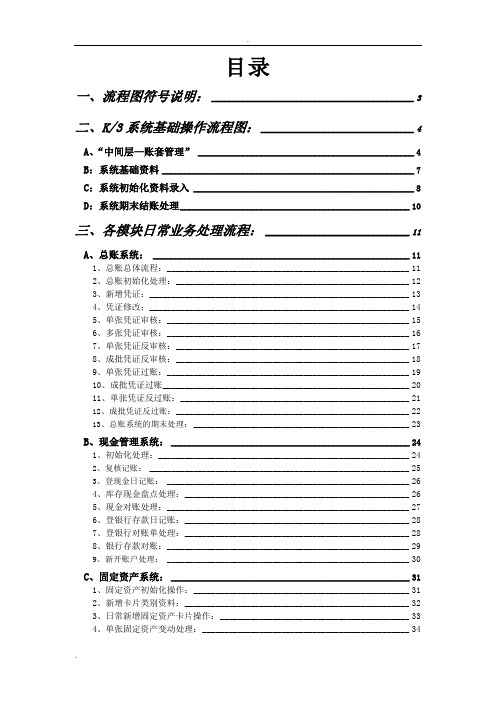
目录一、流程图符号说明:_____________________________________________ 3二、K/3系统基础操作流程图:__________________________________ 4A、“中间层—账套管理” ________________________________________________ 4 B:系统基础资料________________________________________________________ 7 C:系统初始化资料录入 _________________________________________________ 8 D:系统期末结账处理___________________________________________________ 10三、各模块日常业务处理流程:________________________________ 11A、总账系统: _________________________________________________________ 111、总账总体流程:_______________________________________________________ 112、总账初始化处理:_____________________________________________________ 123、新增凭证:___________________________________________________________ 134、凭证修改:___________________________________________________________ 145、单张凭证审核:_______________________________________________________ 156、多张凭证审核:_______________________________________________________ 167、单张凭证反审核:_____________________________________________________ 178、成批凭证反审核:_____________________________________________________ 189、单张凭证过账:_______________________________________________________ 1910、成批凭证过账________________________________________________________ 2011、单张凭证反过账:____________________________________________________ 2112、成批凭证反过账:_____________________________________________________ 2213、总账系统的期末处理:_________________________________________________ 23B、现金管理系统:_____________________________________________________ 241、初始化处理:_________________________________________________________ 242、复核记账:___________________________________________________________ 253、登现金日记账: _______________________________________________________ 264、库存现金盘点处理:___________________________________________________ 265、现金对账处理:_______________________________________________________ 276、登银行存款日记账:___________________________________________________ 287、登银行对账单处理:___________________________________________________ 288、银行存款对账:_______________________________________________________ 299、新开账户处理: _______________________________________________________ 30C、固定资产系统:_____________________________________________________ 311、固定资产初始化操作:_________________________________________________ 312、新增卡片类别资料:___________________________________________________ 323、日常新增固定资产卡片操作:___________________________________________ 334、单张固定资产变动处理:_______________________________________________ 345、成批固定资产变动:___________________________________________________ 356、固定资产清理:_______________________________________________________ 36D:报表系统____________________________________________________________ 371、自定义报表的建立_____________________________________________________ 372、公式定义_____________________________________________________________ 38E、应收款管理系统_____________________________________________________ 391、初始化数据录入_______________________________________________________ 392、应收款管理系统总体流程_______________________________________________ 403、日常操作-发票录入___________________________________________________ 414、日常操作-其它应收单录入_____________________________________________ 425、日常操作-应收票据录入_______________________________________________ 436、日常操作-收款单录入_________________________________________________ 447、单据核销管理_________________________________________________________ 458、期末结账_____________________________________________________________ 46F、应付款管理系统_____________________________________________________ 471、初始化数据录入_______________________________________________________ 472、应付款管理系统总体流程_______________________________________________ 483、日常操作-发票录入___________________________________________________ 494、日常操作-其它应付单录入_____________________________________________ 505、日常操作-应付票据录入_______________________________________________ 516、日常操作-付款单录入_________________________________________________ 527、单据核销管理_________________________________________________________ 538、期末结账_____________________________________________________________ 54G:采购管理系统_______________________________________________________ 551、初始化处理___________________________________________________________ 552、总体业务处理流程_____________________________________________________ 56H:仓存管理系统_______________________________________________________ 571、总体业务处理流程_____________________________________________________ 572、入库处理_____________________________________________________________ 583、出库处理_____________________________________________________________ 594、月末盘点_____________________________________________________________ 60I:存货核算系统_______________________________________________________ 611、总体处理流程_________________________________________________________ 612、暂估处理_____________________________________________________________ 623、成本计算_____________________________________________________________ 634、凭证处理+期末处理____________________________________________________ 64一、流程图符号说明:表示流程图起止说明表示操作或数据流向表示对本业务流程的辅助说明表示对非本业务流程辅助说明左上角表示关键操作点或单据名称右上角表示操作界面或操作人下半部表示对此次操作的重要说明二、K/3系统基础操作流程图:A、“中间层—账套管理”1、建立新账套:2、备份套账:3、恢复账套:B:系统基础资料C:系统初始化资料录入1、初始化余额录入:说明:除总账外各模块期初余额录入的顺序没有特别的规定。
K3账套初始化流程
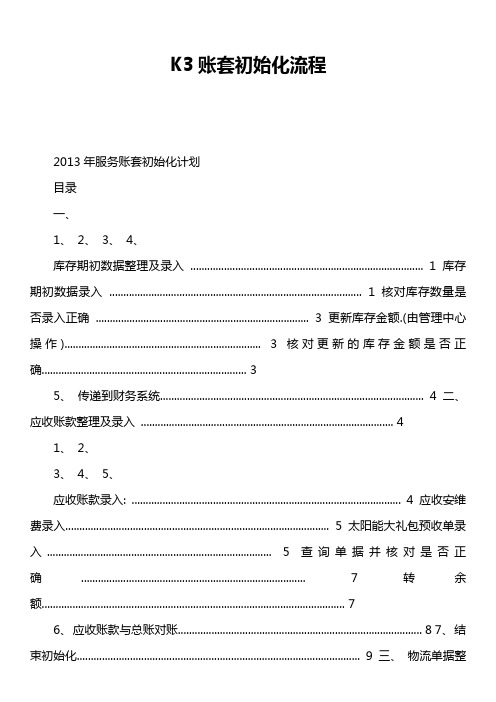
K3账套初始化流程2013年服务账套初始化计划目录一、1、2、3、4、库存期初数据整理及录入 ................................................................................... 1 库存期初数据录入.......................................................................................... 1 核对库存数量是否录入正确 ............................................................................ 3 更新库存金额.(由管理中心操作)...................................................................... 3 核对更新的库存金额是否正确. (3)5、传递到财务系统.............................................................................................. 4 二、应收账款整理及录入 (4)1、2、3、4、5、应收账款录入: ................................................................................................ 4 应收安维费录入.............................................................................................. 5 太阳能大礼包预收单录入................................................................................ 5 查询单据并核对是否正确................................................................................ 7 转余额 (7)6、应收账款与总账对账....................................................................................... 87、结束初始化..................................................................................................... 9 三、物流单据整理 (10)1、2、录入暂估入库单............................................................................................ 10 核对暂估入库单:. (15)3、结束初始化启用系统 (15)4、反初始化系统 ............................................................................................... 16 5、其他单据的录入............................................................................................ 17 四、应付账款数据整理及录入 (17)1、2、3、4、5、6、7、录入应付账款数据. ....................................................................................... 17 应付代理商安维费录入 ................................................................................. 18 查询单据并核对是否录入正确....................................................................... 18 转余额.......................................................................................................... 18 应付账款与总账对账:.................................................................................... 18 结束初始化................................................................................................... 20 反初始化 (20)五、现金和银行存款余额整理及录入 (21)1、数据录入 (21)2、3、平衡检查 ...................................................................................................... 22 结束初始化 (23)六、固定资产数据整理及录入. (23)1、使用导入功能或录入数据.............................................................................. 232、固定资产初始数据核对 (31)3、4、结束初始化................................................................................................... 32 与总账对账 (33)5、反初始化 ...................................................................................................... 35 七、总账数据. (36)1、2、3、数据录入...................................................................................................... 36 平衡检查...................................................................................................... 36 结束初始化 (37)基础资料相关说明:配件的代码和名称都重新整理(代码整理的范围在01.和02.,新代码的一级代码变为26.和27.,其他顺序排列),商品原来的代码在新账套的商品里的助记码中体现.配件的名称和规格型号合并到一起,在商品名称中体现,规格型号为空.自购、工程配件的编码等新账套建立好后,由各公司自行编辑修改.规律按以上说明操作.一、库存期初数据整理及录入1、库存期初数据录入2012-12-21晚盘点完配件。
k3wise新建账套初始化

K3 WiSE 新建账套初始化一、总帐系统总帐系统初始化流程引入科目→系统参数设置→基础资料设置(币别、会计科目、核算项目)→初始数据录入→试算平衡→结束初始化(一)初始化设置在中间层建好并启用帐套后,用户要通过K/3系统主控台进行日常帐务处理工作。
但在此之前用户还要对新建的帐套进行初始化设置工作,因为此时的帐套仿佛一个标着名称用途的空文件夹,如果真正要完全发挥它的作用,将其用起来,还必须进行一些必要的基础资料设置。
1、模板中引入适合本企业使用的会计科目。
步骤:登录金蝶K/3主控台,在“金蝶K/3主控台”,选择【系统设置】→【基础资料】→【公共资料】→双击【科目】,通过“文件”菜单中的“从模板中引入科目”进行。
见图:注意:用户在新建帐套后也可不从模板中引入科目,而根据自身实际情况在维护模块“系统资料维护”里进行逐个的新增。
但我们一般不建议用户这么做,因为这会加重财务人员进行系统初始化的工作量,再者如果引入的科目中如有不符要求的,用户可通过增加,删除、修改等操作来纠正它。
2、系统设置步骤:登录金蝶K/3主控台,在“金蝶K/3主控台”,选择【系统设置】→【系统设置】→【总账】→双击【系统参数】,打开“系统参数”窗口,如下图所示:要点:(1)录入公司名称、地址、电话。
(2)确定“本年利润”“利润分配”科目代码。
此处必须填,否则期末将无法作结转损益的操作!(3)会计期间:此处仅供查看,不能修改。
其它相关参数用户可根据实际情况设定,参数可随时修改。
2、基础资料设置(1)币别企业若涉及外币业务,需通过在“币别”处预先添加币别资料,以便配合业务处理。
步骤:登录金蝶K/3主控台,在“金蝶K/3主控台”,选择【系统设置】→【基础资料】→【公共资料】→双击【币别】,然后点击工具栏上的“新增”按钮,系统即弹出如下图:要点:固定汇率:如选择汇率为固定汇率,则录入当月发生的外币业务记帐凭证时,只能以期初汇率记帐,不能修改。
金蝶K3建账操作流程

金蝶K3建账操作流程K3中间层*帐套管理一、新建帐套操作流程:服务器电脑--开始--程序--K3中间层--帐套管理—新建按钮(白纸按钮)。
注意点:帐套号、帐套名不能重复但可修改,但帐套类型不可更改。
二、设置参数和启用帐套操作流程:服务器电脑--开始--程序--K3中间层--帐套管理—设置按钮三、备份与恢复1、备份操作流程:服务器电脑--开始--程序--K3中间层--帐套管理—备份按钮注意点:a、备份路径的选择(建议可建立容易识别的路径)。
b、备份时电脑硬盘及外部设备应同时备份。
c、备份文件不能直接打开使用。
解释:外部设备(光盘刻录机、磁带机)。
2、恢复解释:当源帐套受到损坏,需打开备份文件来使用时用恢复,恢复与备份是对应的过程。
操作流程:服务器电脑--开始--程序--K3中间层--帐套管理—恢复按钮。
四、用户管理(即可在中间层处理,亦可在客户端处理)操作流程:(中间层)服务器电脑--开始--程序--K3中间层--帐套管理—用户按钮。
(客户端)K3主控台—进入相应帐套—系统设置—用户管理1、新建用户。
操作流程:(中间层)服务器电脑--开始--程序--K3中间层--帐套管理—用户按钮—用户菜单—新建用户。
(客户端)K3主控台—进入相应帐套—系统设置—用户管理—用户按钮—用户菜单—新建用户。
注意点:a、只能是系统管理员才可以增加人名。
b、注意系统管理员的新增(即用户组的选择)。
2、用户授权操作流程:(中间层)服务器电脑--开始--程序--K3中间层--帐套管理—用户按钮—用户菜单—权限。
(客户端)K3主控台—进入相应帐套—系统设置—用户管理—用户按钮—用户菜单—权限。
注意点:a、只能是系统管理员才可以给一般用户进行授权,报表的授权应在报表系统工具—〉报表权限控制里给与授权。
b、系统管理员身份的人不需要进行授权。
c、具体权限的划分—“高级”中处理。
3、查看软件版本及版本号中间层与客户端均可应用,“帮助”菜单下的“关于”。
金蝶ERP系统K3操作流程
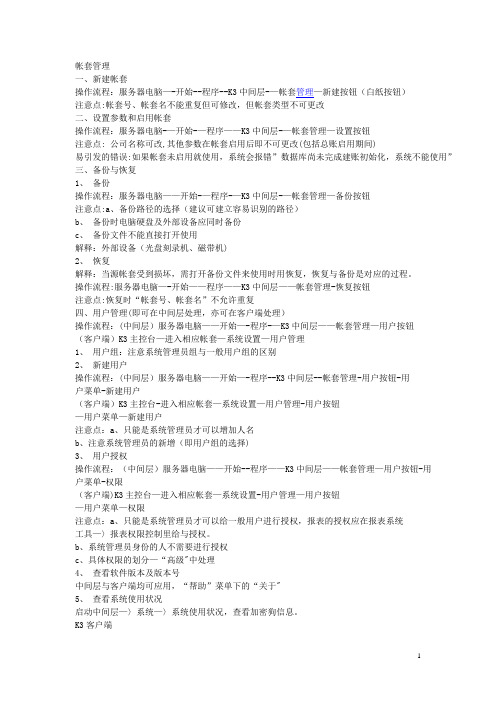
帐套管理一、新建帐套操作流程:服务器电脑—-开始--程序--K3中间层-—帐套管理—新建按钮(白纸按钮)注意点:帐套号、帐套名不能重复但可修改,但帐套类型不可更改二、设置参数和启用帐套操作流程:服务器电脑-—开始-—程序——K3中间层-—帐套管理—设置按钮注意点: 公司名称可改,其他参数在帐套启用后即不可更改(包括总账启用期间)易引发的错误:如果帐套未启用就使用,系统会报错”数据库尚未完成建账初始化,系统不能使用”三、备份与恢复1、备份操作流程:服务器电脑——开始-—程序-—K3中间层-—帐套管理—备份按钮注意点:a、备份路径的选择(建议可建立容易识别的路径)b、备份时电脑硬盘及外部设备应同时备份c、备份文件不能直接打开使用解释:外部设备(光盘刻录机、磁带机)2、恢复解释:当源帐套受到损坏,需打开备份文件来使用时用恢复,恢复与备份是对应的过程。
操作流程:服务器电脑—-开始——程序——K3中间层——帐套管理-恢复按钮注意点:恢复时“帐套号、帐套名”不允许重复四、用户管理(即可在中间层处理,亦可在客户端处理)操作流程:(中间层)服务器电脑——开始—-程序-—K3中间层——帐套管理—用户按钮(客户端)K3主控台—进入相应帐套—系统设置—用户管理1、用户组:注意系统管理员组与一般用户组的区别2、新建用户操作流程:(中间层)服务器电脑——开始—-程序--K3中间层--帐套管理-用户按钮-用户菜单-新建用户(客户端)K3主控台-进入相应帐套—系统设置—用户管理-用户按钮—用户菜单—新建用户注意点:a、只能是系统管理员才可以增加人名b、注意系统管理员的新增(即用户组的选择)3、用户授权操作流程:(中间层)服务器电脑——开始--程序——K3中间层——帐套管理—用户按钮-用户菜单-权限(客户端)K3主控台—进入相应帐套—系统设置-用户管理—用户按钮—用户菜单—权限注意点:a、只能是系统管理员才可以给一般用户进行授权,报表的授权应在报表系统工具—〉报表权限控制里给与授权。
- 1、下载文档前请自行甄别文档内容的完整性,平台不提供额外的编辑、内容补充、找答案等附加服务。
- 2、"仅部分预览"的文档,不可在线预览部分如存在完整性等问题,可反馈申请退款(可完整预览的文档不适用该条件!)。
- 3、如文档侵犯您的权益,请联系客服反馈,我们会尽快为您处理(人工客服工作时间:9:00-18:30)。
K3账套新建流程K3中间层帐套管理一、新建帐套操作流程:服务器电脑--开始--程序--K3中间层--帐套管理—新建按钮(白纸按钮)注意点:帐套号、帐套名不能重复但可修改,但帐套类型选择标准供应链解决方案不可更改,建账大约需要5—10分钟的时间。
二、设置参数和启用帐套操作流程:服务器电脑--开始--程序--K3中间层--帐套管理—设置按钮注意点:公司名称可改,其他参数在帐套启用后即不可更改(包括总账启用期间)易引发的错误:如果帐套未启用就使用,系统会报错"数据库尚未完成建账初始化,系统不能使用" 。
三、用户管理:新建用户、功能授权操作流程:K3主控台—进入相应帐套—系统设置—用户管理1、用户组:注意系统管理员组与一般用户组的区别2、新建用户操作流程: K3主控台—进入相应帐套—系统设置—用户管理—用户按钮—用户菜单—新建用户注意点:a、只能是系统管理员才可以增加人名b、注意系统管理员的新增(即用户组的选择)3、用户授权操作流程:K3主控台—进入相应帐套—系统设置—用户管理—用户管理—用户管理,选中用户,单击用户管理菜单—功能权限按钮注意点:a、只能是系统管理员才可以给一般用户进行授权,报表的授权应在报表系统工具—〉报表权限控制里给与授权。
b、系统管理员身份的人不需要进行授权;c、具体权限的划分—“高级”中处理;4、查看软件版本及版本号K3主界面,“帮助”菜单下的“关于”5、查看系统使用状况启动中间层—〉系统—〉系统使用状况,查看加密狗信息;6、网络控制工具如果一任务启动时间很长,那极有可能是发生意外事件,未能释放此网络任务,而这会限制其它用户使用相关互斥任务,所以需要手动清除该任务。
可使用[清除当前任务]功能来执行清除网络任务。
为保证网络环境中多用户并发操作时财务数据的安全性,金蝶软件提供了网络控制功能,但如果用户出现异常中断、死机等原因可能造成操作记录未完全清除,会导致其它用户不能执行互斥功能,如发现不能过账、结账时,请检查此处。
操作流程:K3主控台,选择【系统】菜单-【K/3客户端工具包】-【系统工具】-【网络控制工具】,点击“打开”,登录对应账套,选中需清除任务,“控制”-“清除当前任务”。
四、新建基础资料(系统框架设置)1、会计科目1)、会计科目新增操作步骤:在会计科目维护窗口。
点击工具栏中的【新增】按钮进入会计科目新增界面。
➢普通科目➢外币科目➢挂核算项目的科目➢数量金额辅助核算的科目➢成本、损益类科目2)、会计科目录入在本软件中会计科目科目分级用“.”隔开,可以从标准模板引入,可以根据企业的实际情况选择,也可以手动新增。
操作步骤:在K/3主控台,依次选择【系统设置】-->【基础资料】-->【公共资料】-->【科目】,进入“科目”维护窗口。
单击【文件】菜单下的【从模板中引入科目】,进入科目模板窗口。
注意点:现金类科目的设置,在科目属性中勾选“现金科目”或“银行存款”科目则为现金类科目,出现金日记账与银行存款日记账会涉及到此类科目。
勾选“现金科目”或“银行存款”,系统自动勾上“出日记账”选项。
数量金额核算科目的设置,进行数量金额核算的科目在凭证录入时不仅要录入金额还要录入数量,实现总账系统金额、数量的双重核算,设置时首先选择“数量金额辅助核算”,然后选择“计量单位组”和“缺省单位”。
期末调汇:只有科目设置成外币核算,此选项才可用;如果勾选了“期末调汇”,则在月底执行“期末调汇”操作时,可实现对此科目调汇。
科目受控系统:用户可以给明细的科目指定一个对应的受控系统。
提供针对应收应付系统的控制。
在用户录入应收应付模块中的收付款等单据时,系统将只允许使用那些被指定为受控于应收应付系统的科目。
在已发生业务的科目下,再增加一个子科目,系统会自动地将父级科目的全部内容转移到新增的子科目上来,您可以再增加一个新的科目处理相关业务,该项操作不可逆。
3)、会计科目修改、删除操作流程:K3主控台—进入相应帐套—系统设置—基础资料—公共资料--科目--新增和属性(即修改)系统关联的注意点:******************************************************************************* a、未购买应收、应付系统,想在总帐系统看帐龄分析,应该选择"往来业务核算"(往来科目)下挂相应的核算项目类别,并在系统参数中应选择"启用往来业务核销" ?启用了往来应收模块,并在应收中作帐,则在总账核算项目明细帐中无法查看客户往来信息应收帐款科目下挂客户、职员、物料时b、未购买购销存系统,想在总帐系统看数量帐,存货科目应选择"数量金额辅助核算" c、未购买现金流量表系统,想在总帐系统生成现金流量表,应选择"现金等价物"(货币资金科目及短期投资类科目)*******************************************************************************操作注意点:a、一个科目可平行下挂1024个核算项目类(即多项目核算);b、科目已有业务发生,科目不可删除和修改科目下挂的核算项目类别;c、科目有业务发生,币别只能改为核算所有币别;d、可通过禁用的方法,把不能修改的科目或核算项目禁用。
4)、禁用科目如果要禁用某一科目,则先选中该科目,然后在菜单上选择[编辑]-[禁用科目],或右击选择[禁用科目]。
禁用后该科目不能被修改、删除,其他系统也不能使用该科目。
禁用后该科目在浏览界面上看不到,如果要在浏览界面上看到已经禁用的科目,则可在菜单上选择[查看]-[选项],打开选项界面,将<显示禁用基础资料>打上勾,科目禁用运用背景、查看、修改、余额传递:1、科目已发生业务不能删除,但以后不再使用,则可以使用禁用功能;2、在科目界面,勾选【查看】-【选项】-【显示禁用基础资料】可以显示禁用科目,禁用科目在其他系统不能使用;3、禁用科目不能被修改、删除;4、禁用科目若有余额余额则需要转余额,以保证借贷平衡。
5)、复制科目*2、币别操作流程:K3主控台—进入相应帐套—系统设置—基础资料—公共资料--币别--新增注意点:、一般不对记帐本位币进行修改b、若币别已有业务发生则不能删除3、凭证字解释:各单位在制作凭证过程中对业务的分类情况操作流程:K3主控台—进入相应帐套—系统设置—基础资料—公共资料--凭证字--新增注意点:若凭证字已有业务发生则不能删除*4、计量单位A、计量单位组解释:对具体的计量单位进行分类操作流程:K3主控台—进入相应帐套—系统设置—基础资料—公共资料--计量单位--新增B、计量单位操作流程:选中相应的计量单位组—右边单击鼠标(右键)--新增计量单位注意点:a、代码、名称不能重复b、一个计量单位组下只有一个默认的基本计量单位在设置数量金额核算时只能有一种默认计量单位,由于每个产品的单位有可能不同,所以在生成凭证时会产生错误,这时要在生成凭证选项中选择计量单位自动取用对应科目预设的缺省单位。
*5、结算方式操作流程:K3主控台—进入相应帐套—系统设置—基础资料—公共资料--结算方式--新增备注:结算方式一般有现金、电汇、信汇、商业汇票、银行汇票、银行本票、支票、贷记凭证6、核算项目核算项目的定义及作用:核算项目不是明细科目,但可充当明细科目使用;核算项目可以简化科目体系,并减少月末统计汇总的工作量;*A、自定义核算项目类别操作流程:K3主控台—进入相应帐套—系统设置—基础资料—公共资料--核算项目管理--新增B、核算项目操作流程:选择核算项目类--右边单击鼠标(右键)--新增核算项目注意点:a、带颜色字段是必录项b、带有...的项目不能直接输入,通过F7选择或增加c、核算项目代码分级通过“.”实现d、若核算项目已有业务发生即不可删除易引发的错误:不可将最底层实际使用的核算项目设置为“上级组”,否则在实际业务发生时将不列入选择项进行选择8、核算项目:准备好的基础数据以书面方式提交,并经相关主管领导审核签字。
其中要求准备的数据可分为必要信息、有用信息和预留项。
其中必要信息为运行系统所必须的数据,有用信息是对系统有用但不是必须的数据。
物料:(1)属性:指物料是外购、委外加工、虚拟件还是自制件;来源:指物料是外购、委外加工时的供应商名称;订货方法:包括按需订货、按固定批量订货、按固定时区订货。
(2)物料代码、物料名称、属性、计量单位、数量精度、计价方法、存货科目代码、销售科目代码、成本科目代码、材料成本差异科目代码为必要。
注意点:属性、计价方法、是否启用批次管理等需特别谨慎,一旦发生业务不能直接删除,需取消所有使用才可修改。
供应商:(1)供应商代码、供应商名称为必要信息。
(2)简称、地址、状态、区域、行业、联系人、电话、传真、邮编、邮件地址、结算币种、开户银行及账号、税务登记号、信用额度为有用信息。
客户:(1)客户代码、客户名称为必要信息。
(2)客户简称、地址、状态、区域、行业、联系人、电话、传真、邮编、邮件地址、结算币种、结算方式、开户银行及账号、税务登记号、信用额度、海关代码、销售模式为有用信息。
信息。
(3)规格、最低库存、最高库存、缺省仓库、来源、安全库存、采购负责人、销售单价为有用信息。
(4)在实际成本法下,计划价和材料成本差异科目是有用数据,在计划成本法下则是必要数据。
9、银行账号:操作流程:K3主控台—进入相应帐套—系统设置—基础资料—公共资料--银行账号--新增10、固定资产基础资料:卡片类别管理、变动方式类别等操作流程:K3主控台—进入相应帐套—财务会计-固定资产管理-基础资料-卡片类别管理,点击新增,弹出固定资产类别新增窗口,录入代码、名称,使用年限、折旧率、卡片编码规则等信息。
注意点:固定资产类别允许抵扣增值税时,需勾选“允许抵扣增值税进项税”,录入卡片时,进项税额栏方可录入。
五、基础资料引入引出基础资料引出:(1)进入“金蝶K/3主控台”界面,选择【开始】-【程序】-【金蝶K3标准版】进入登录界面。
(2)在登录界面当前账套选择相应的账套,登录方式选择命名用户身份登录,然后输入相应的用户名和密码,点击确定即可登录到主控台。
右上角为修改密码先输入正确密码再输入新密码,即可更改。
(4)选择【系统】-【K/3客户端工具包】,(5)选择【BOS平台】-【BOS数据交换平台】,(6)选择基础资料,单击上方的新建任务,进入基础资料导入导出界面,选择导出基础资料数据即可导出,然后点击下一步,下一步,选择需引出的数据及存储路径,直至完成。
基础资料引入:操作类同引出,不再赘述。
